Cette rubrique est facultative :
si dans Réglages/Lecture vous avez choisi une page statique comme page d’accueil
vous n’avez rien à faire.
Mais ce serait dommage, tellement cette page de présentation peut rendre votre site plus attractif !
En effet même si vous ne publiez pas ou peu d’articles* (site vitrine),
plusieurs options pourront agrémenter cette page*.
Elle peut afficher dans l’ordre :
- un diaporama (voir un site avec diaporama) (un autre) ;
- un titre suivi d’un texte (sur ce site) ;
- des colonnes page de présentation (sur ce site) ;
- un second titre suivi d’un texte ;
- les derniers articles de votre site/blog (sur ce site).
1. Il faut donc en premier lieu Activer la page de présentation.
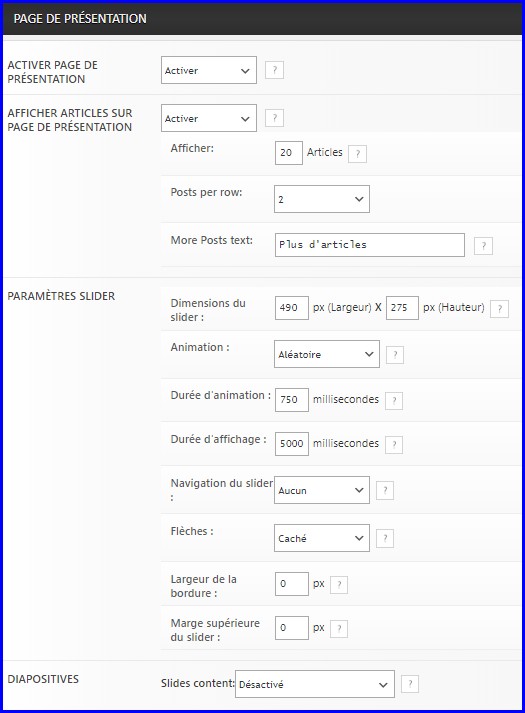 2. Si vous décidez d’Afficher les derniers articles sur la page de présentation, vous définirez combien d’articles doivent apparaître, en 1 ou 2 colonnes, et le texte du bouton en bas de page pour accéder aux articles plus anciens.
2. Si vous décidez d’Afficher les derniers articles sur la page de présentation, vous définirez combien d’articles doivent apparaître, en 1 ou 2 colonnes, et le texte du bouton en bas de page pour accéder aux articles plus anciens.
Si vous avez choisi 20 articles comme dans cet exemple, le bouton en affichera 20 de plus.
3. C’est sur les rubriques Paramètres slider (diaporama) et Diapositives que vous agirez si vous souhaitez voir apparaître un diaporama juste en -dessous du menu principal.
Dans Dimensions du slider, définissez la largeur et la hauteur de votre diaporama : les images que vous y placerez devront avoir ces dimensions.
Réglez les autres paramètres à votre goût.
4. Dans Slides content, sélectionnez Vos slides : un espace s’affiche pour vous permettre de choisir jusqu’à 5 images dans votre bibliothèque (vous aurez préalablement préparé vos images à la bonne dimension avant de les téléverser).
Chaque image peut être assortie d’un titre, d’un texte et même d’un lien.
Ici le diaporama est désactivé.
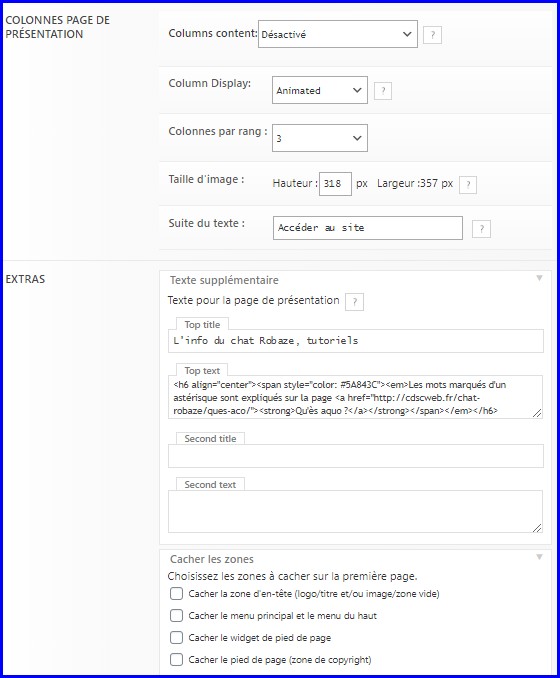 5. Colonnes page de présentation : il s’agit de vignettes mettant en avant quelques aspects de votre site. Pour le faire grâce à des images, choisissez Colonnes de widgets* dans Colums content (ici Désactivé).
5. Colonnes page de présentation : il s’agit de vignettes mettant en avant quelques aspects de votre site. Pour le faire grâce à des images, choisissez Colonnes de widgets* dans Colums content (ici Désactivé).
Vous pouvez en afficher autant que vous voulez, définissez simplement combien vous en voulez par ligne : vous verrez que la largeur d’image s’adaptera à votre choix, à vous de décider pour la hauteur.
Vous devrez ensuite aller dans Apparence/Widgets*,
et faire glisser un widget Cryout Column
dans la zone Colonnes page de présentation pour définir chaque vignette :
image, titre, texte, lien
(vous aurez préalablement préparé vos images à la bonne dimension avant de les téléverser).
6. Les Extras permettent de définir le·s titre·s et/ou le·s texte·s si vous en souhaitez.
Si vous connaissez quelques balises html vous pourrez personnaliser le texte.
Vous pouvez enfin cacher certaines zones
uniquement sur la page de présentation.



